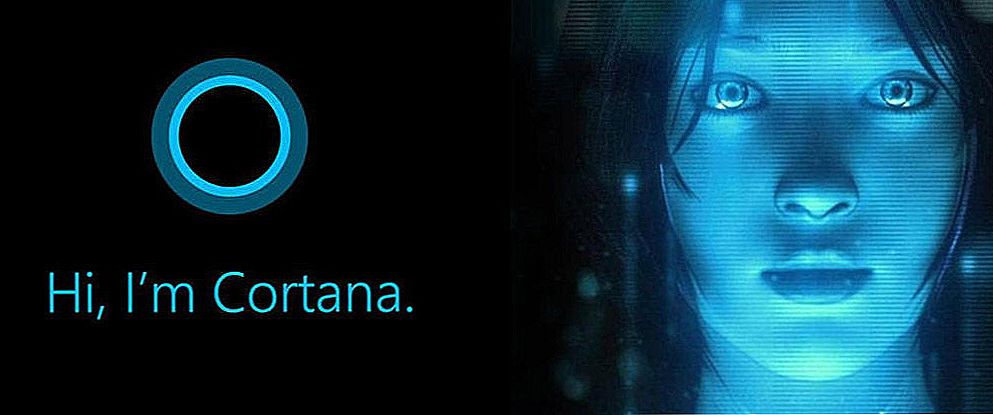Často som musel odpovedať na otázky, ktoré znie takto: "Je možné používať televízor ako bezdrôtový monitor pre laptop alebo smartphone?". "Ako zobraziť obrázok na televízore tabletom, počítačom alebo telefónom, ale nie cez kábel, ale cez Wi-Fi?". "Ako to urobiť tak, aby všetko na tablete alebo smartphone bolo zobrazené na TV a všetko je vo vzduchu?".
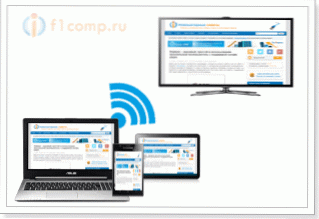 V tomto článku sa pokúsim odpovedať na otázky. Rozumieme, či je možné bez kábla zobraziť obraz na modernom televízore a ako to urobiť pomocou technológie Intel WiDi alebo Miracast.
V tomto článku sa pokúsim odpovedať na otázky. Rozumieme, či je možné bez kábla zobraziť obraz na modernom televízore a ako to urobiť pomocou technológie Intel WiDi alebo Miracast.
SSD, set-top boxy Smart TV, herné grafické karty, procesory pre počítače, multifunkčné zariadenia, antivírusy, smerovače, Wi-Fi zosilňovače, smartphony až do 10 000 rubľov
Predtým, než začnete s hlavnou časťou, v ktorej vám chcem povedať, ako môžete zmeniť televíziu na bezdrôtový monitor, musíte niečo zistiť:
Vzduchom môžete brzdiť, použite kábel
Ak chcete zobraziť obrázok v televízore z prenosného počítača, aby ste mohli hrať hry alebo pozerať filmy, najlepšie je to pomocou kábla HDMI. Nemali by sa vyskytnúť žiadne problémy s počítačom, pretože teraz je HDMI takmer v každom notebooku, alebo je na každej grafickej karte HDMI, a to nie je nezvyčajné v televízoroch.Ako sa k týmto všetkým pripojiť, prečítajte si článok Ako pripojiť televízor k počítaču (prenosnému počítaču) pomocou kábla HDMI? TV ako monitor.
Žiadna bezdrôtová technológia neposkytuje kvalitu obrazu, ktorý získate na digitálnom kábli HDMI (aspoň zatiaľ). Áno, chcem to bez káblov, ale pomocou bezdrôtovej technológie, tam bude spomalenie, aj keď nie je skvelé. A hranie hier alebo sledovanie filmov s určitým oneskorením v obraze nie je príliš príjemné.
Ak chcete priniesť do televízora video a fotografie, môžete bez špeciálnej technológie
V tomto článku hovoríme o tom, čo by v televízore úplne všetko, čo sa deje na obrazovke vášho zariadenia.
Ak chcete jednoducho vysielať Wi-Fi na televíznych fotografiách alebo videá z vášho počítača, smartfónu alebo tabletu, nepotrebujete žiadnu špeciálnu technológiu. Takmer každá moderná televízia podporuje technológiu DLNA (ak existuje inteligentná televízia, rozhodne to podporuje). Počítače a mobilné zariadenia sú tiež schopné prenášať mediálny obsah pomocou technológie DLNA. Android tiež vie, ako i iOS (ak sa nemýlim) a na Windows Phone sa takáto príležitosť objaví po inovácii na verziu 8.1 (v čase písania tohto článku by oficiálna aktualizácia mala čakať asi mesiac viacej).
Ak chcete nastaviť vysielanie fotografií a videozáznamov z počítača do televízora, pozrite si tieto pokyny:
Nastavte funkciu DLNA (Smart Share) v televízore LG Smart. Sledujte filmy a fotografie, ktoré sú v počítači
Na serveri DLNA nakonfigurujeme program "Domovský server médií (UPnP, DLNA, HTTP)". Zobrazenie súborov z počítača v televízii
Ak je prvý článok vhodný len pre televízory LG, potom druhý môže byť nazvaný univerzálny.
Ako zobrazovať fotografie a videá zo zariadenia v systéme Android, napísal som v samostatnom článku: "Fotografie a videá v televízii si prezeráme priamo z telefónu (tablet). Nastavili sme DLNA medzi televízorom a smartphone ".
No, ak stále potrebujete úplne duplikovať obraz na televízore a dokonca aj bez drôtov, prečítajte si ho ďalej.
Obraz na televízore z prenosného počítača alebo smartphone na Wi-Fi
Všimol som si, že veľa ľudí chce behať napríklad na tablete, v prehliadači, sledovať online film a zobrazovať ho v televízii. Ale aby ste vysielali film na DLNA, musíte ho najprv prevziať. Nie každý to má rád a nie každý vie, ako sťahovať filmy na tablete alebo smartphone. Ak máte televízor Smart TV, môžete sledovať filmy online priamo z televízora a nepotrebujete žiadne ďalšie zariadenia. Ako to urobiť, prečítajte si tento článok.
Existujú dve hlavné technológie, ktoré vám umožňujú úplne duplikovať všetko, čo vidíte na obrazovke vášho prenosného počítača alebo mobilného zariadenia, na televízore cez bezdrôtovú sieť. Táto technológiaBezdrôtový displej Intel (Intel WiDi) aMiracast, S najväčšou pravdepodobnosťou ste už o týchto technológiách počuli alebo ste ich videli v nastaveniach vašich zariadení.
Pozri tiež:
- Obrázku zobrazujeme letecky z tabletu alebo telefónu (Android) na televízore s technológiou Miracast (bez ...
- Fotky a videá prezeráme priamo v telefóne priamo z telefónu (tablet). Konfigurácia DLNA medzi ...
- Nastavenie DLNA v systéme Windows Phone 8.1. Vysielali sme video, fotografie a hudbu z Windows Phone na TV
- Po spustení servera DLNA sa na televízore nevyskytujú filmy, ktoré sú v počítači (prenosný počítač)
- Čo na konektore televíznej siete (LAN)?
 Ak vysvetlíte svoju prácu svojimi vlastnými slovami, všetko ide takto: obrázok, ktorý sa zobrazuje na obrazovke vášho počítača alebo mobilného zariadenia, je komprimovaný a prenášaný cez Wi-Fi do televízora. To všetko sa stane veľmi rýchlo a oneskorenia sa takmer nezaznamenajú.
Ak vysvetlíte svoju prácu svojimi vlastnými slovami, všetko ide takto: obrázok, ktorý sa zobrazuje na obrazovke vášho počítača alebo mobilného zariadenia, je komprimovaný a prenášaný cez Wi-Fi do televízora. To všetko sa stane veľmi rýchlo a oneskorenia sa takmer nezaznamenajú.
Jednoducho zapnite zariadenie Miracast alebo Intel WiDi na televízore (ak podporuje túto technológiu, ak nie, potom potrebujete špeciálny HDMI adaptér) a na mobilnom zariadení,alebo na prenosnom počítači pomocou špeciálneho programu, spustite vysielanie. Zariadenia sú pripojené a obraz je prenášaný do televízora. Mimochodom, sieť Wi-Fi (smerovač) nie je potrebná vôbec, samotný televízor vytvorí sieť, ku ktorej stačí pripojiť. Niečo ako Wi-Fi Direct.
Na prvý pohľad je všetko veľmi jednoduché. V súčasnosti však nie všetky zariadenia podporujú tieto bezdrôtové technológie. Aj keď si myslím, že za rok nebude už problém.
Mimochodom, Intel WiDi (od verzie 3.5) je kompatibilný s Miracastom. Technológia spoločnosti Intel preto možno považovať za univerzálnu.
Ako zobraziť obrázok na televízore pomocou tabletu s Androidom alebo pomocou telefónu pomocou tejto technológie si môžete prečítať v tomto článku.
Aké zariadenia podporujú technológie Intel WiDi a Miracast?
Pokiaľ ide o počítače (notebooky), potom technológia Intel WiDi vyžaduje procesor Intel štvrtej generácie, grafickú kartu Intel a bezdrôtový Wi-Fi adaptér Intel. Ako ste už pochopili, nie každý notebook sa môže pochváliť takouto konfiguráciou. Alebo budete potrebovať špeciálnu predponu.
Ak hovoríme o mobilných zariadeniach, mali by mať aj podporu pre Intel WiDi alebo Miracast. Ak plánujete tieto technológie použiť, pozrite sa na charakteristiky zariadení a pred ich nákupom skontrolujte dostupnosť týchto technológií.
Podrobné informácie o zariadeniach, ktoré podporujú túto technológiu, nájdete na oficiálnej webovej stránke http://www.intel.ua/content/www/ua/uk/architecture-and-technology/intel-wireless-display.html.
Intel WiDi a Miracast na televízoroch
S zariadeniami, ktoré prenášajú obraz vzduchom, sme sa rozhodli, teraz s ohľadom na televízory, ktoré budú zobrazovať tento veľmi obraz. Na televízore musí byť integrovaná podpora Intel WiDi / Miracast, alebo budete musieť kúpiť špeciálny prijímač, ktorý sa zasunie do konektora HDMI na televízore.
Ako som to pochopil, takmer všetky televízory najobľúbenejších výrobcov: LG, Samsung, Toshiba - od linky 2013, ktoré majú podporu pre Smart TV, majú vstavané prijímače a dokážu pracovať s normou Intel WiDi / Miracast.
Ak televízor nemá vstavanú podporu, tak ako som už napísal, pomôže externý HDMI adaptér. Mimochodom, obraz cez to ide ešte lepšie ako prostredníctvom vstavaného.
Napríklad v LG 32LN575U TV je lacný model s funkciou Smart TV, existuje podpora pre Intel WiDi / Miracast. Vyzerá to takto:
 Možno, ako to bude demonštrovať prácu tejto technológie, ale to bude v inom článku.
Možno, ako to bude demonštrovať prácu tejto technológie, ale to bude v inom článku.
Doslov
Zhrňme. Ak chcete používať televízor ako primárny alebo druhý monitor pre váš počítač alebo mobilné zariadenie,a nemusíte mať naliehavú potrebu ich pripojiť cez vzduch, je najlepšie to urobiť pomocou kábla. A lacnejšie a kvalita obrazu bude lepšia.
Nezabudnite, že pomocou technológie DLNA a Wi-Fi môžete vysielať fotografie a videá do televízora. Ale zobrazenie obrázka spustením hry, prehliadaním alebo na ploche - nebude fungovať.
Ak stále chcete, aby sa na obrazovke televízora zobrazilo všetko, čo sa zobrazuje na obrazovke počítača, smartfónu alebo tabletu, pozrite sa na technológie Intel WiDi a Miracast. Ak vaše zariadenia tieto štandardy nepodporujú, budete si musieť kúpiť špeciálne konzoly a prijímače.
Ak plánujete iba zakúpiť nové zariadenia a chcete tieto bezdrôtové technológie použiť, potom pred nákupom zistite, či tieto štandardy podporujú.
Odporúčam vám stále sledovať video na túto tému. Prehľad technológie Intel WiDi od spoločnosti Natasha.
To je všetko. S pozdravom!